- Помітивши, що Snip and Sketch не копіюються в буфер обміну, у вас є кілька способів відновлення процесу.
- У випадку інструмент обрізки не зберігає скріншоти Office, проблема може бути в додатку Office.
- Крім того, Snip and Sketch не зберігається в буфері обміну, коли ця опція фактично вимкнена.
- Ознайомтеся з простими рішеннями, які напевно допоможуть, якщо інструмент обрізки не врятує.

Буфер обміну "Комфорт" це найкращий інструмент для керування вашими діями копіювання / вирізання / вставки. Отримайте повний огляд усіх своїх дій з буфера обміну та керуйте ними, не втрачаючи даних. Цей потужний інструмент може:
- Зберігайте історію буфера обміну, щоб відстежувати всі зміни
- Підтримує всі формати буфера обміну (зображення, тексти, посилання, файли тощо)
- Ідеально сумісна з Windows 10 та Windows 7
Завантажте найкращий інструмент для управління
ваші дії копіювання / вирізання / вставки
Інструмент Windows Snipping, який тепер замінений інструментом Snip and Sketch, є зручним інструментом і дозволяє користувачам робити швидкі та відстрочені знімки екрана.
Однак часом інструмент може працювати неправильно. Здається, Snipping Tool не копіює в буфер обміну. Про це повідомляють користувачі в Відповіді спільноти Microsoft.
Я можу скопіювати або вирізати файл інструмента для вирізання, але не можу вставити його на форум (не цей), щоб отримати відповідь на проблему, яка в мене є, що знаходиться у файлі інструмента для вирізання. Чому я не можу вставити, коли мене попросили зробити знімок екрана або скористатися інструментом обрізання?
Виконайте ці кроки, щоб вирішити проблеми з інструментом обрізки.
Як зберегти знімки екрана Snipping Tool у буфер обміну?
1. Перевірте Автоматичне копіювання в буфер обміну варіант
- Відкрийте інструмент «Сніп та ескіз» із робочого столу або Центру дій.
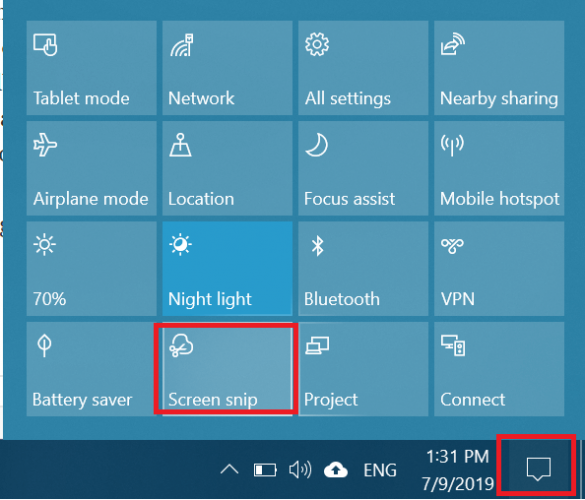
- Клацніть на Меню кнопка (три крапки).
- Виберіть Налаштування з варіантів.
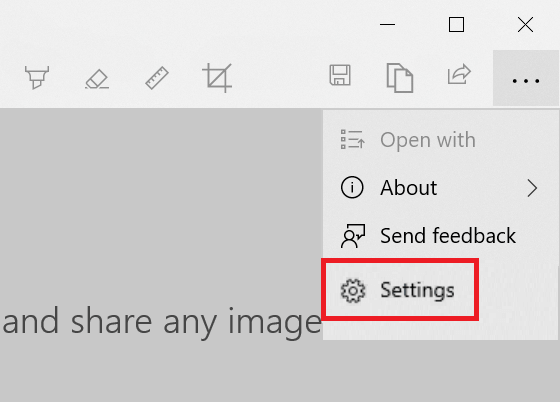
- У Налаштуваннях під Автоматичне копіювання в буфер обміну, переконайтесь, що Оновіть буфер обміну автоматично під час коментування параметр увімкнено.
- Якщо ні, увімкніть опцію та закрийте Налаштування вікно.
Про інструмент відрізки:
- Запустіть програму Snipping і натисніть на Інструменти.
- Натисніть на Варіанти.
- Перевірте Завжди копіюйте фрагменти у буфер обміну варіант.
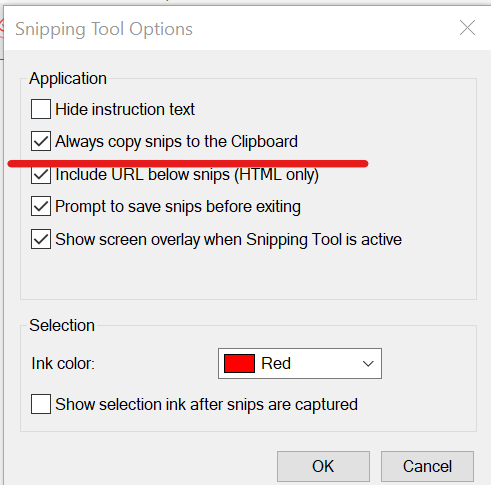
- Тепер спробуйте відрізати що-небудь на екрані та перевірити, чи копіює воно зображення в буфер обміну.
- Якщо ви не бачите опції "Налаштування" у програмі "Сніппінг", можливо, доведеться оновити ОС Windows до останньої версії.
Ми сподіваємось, що ця стаття була вам корисною. Ваші коментарі вітаються у спеціальному розділі нижче.
2. Відремонтуйте Microsoft Office
- Тип Панель управління у вікні пошуку на головному екрані та відкрийте програму.
- На панелі керування перейдіть до Програми> Програми та функції.

- Виберіть Microsoft Office і натисніть на Зміна. Клацніть Так якщо його попросять підтвердити.
- Тут ви побачите такий варіант:
Швидкий ремонт - Виберіть спочатку цю опцію. Він швидко спробує відновити всі файли, пов’язані з вашим додатком Office, не вимагаючи доступу до Інтернету.
Інтернет-ремонт - Введіть цей параметр, якщо швидке відновлення не спрацювало. Однак для пошуку та вирішення проблем для цього варіанту потрібне з’єднання з Інтернетом.
- Перезавантажте систему після завершення ремонту та перевірте, чи немає покращень.
Рішення дійсне, якщо проблема виникає під час спроби скопіювати / вставити знімок екрана в будь-яку програму Microsoft Office, наприклад Outlook або MS PowerPoint.
Варіантів безліч, коли мова заходить про безкоштовні інструменти скріншотів. Перевірте наші найкращі вибори тут.


